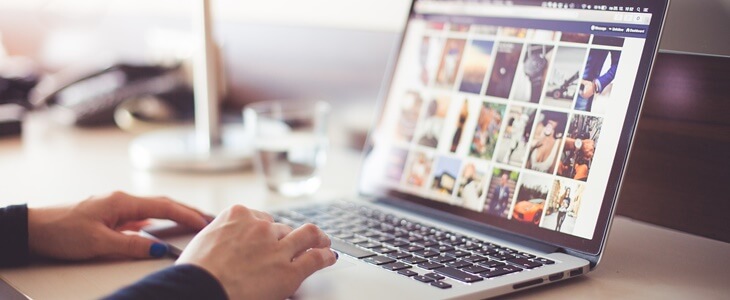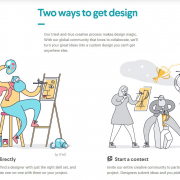Képek letöltése weboldalakról: tippek és trükkök
Az internet telis-tele van szebbnél szebb és látványosabbnál látványosabb képekkel, amiket az ember szívesen lementene magának. Viszont már biztos veled is előfordult, hogy böngészés közben olyan képeket találtál egyes weboldalakon, amelyeket nem lehetett letölteni egy egyszerű jobb kattintással vagy print screen paranccsal. Ezen kívül az is előfordulhat, hogy nem egy képet, hanem egy teljes oldalt vagy annak egy részletét szeretnénk lementeni. Ebben a bejegyzésünkben néhány tippet és trükköt mutatunk, hogy milyen módszerekkel lehet az említett képeket vagy weboldal részleteket eredményesen mentegetni.
Weboldal metszetek és képek letöltése
Igyekeztünk minél többféle lehetőséget összegyűjteni, annak érdekében, hogy mindenki megtalálja a számára legkézenfekvőbb megoldást. Lássuk ezeket sorra!
Windows Képmetsző eszköz
A legtöbben Windows operációs rendszert használnak, amelynek 7, 8.1 és 10-es verzióiban megtalálható a Képmetsző eszköz. Könnyedén elérhető a Start menüből, csak kezdjük el gépelni a “képmetsző” kifejezést. Ennek az alkalmazásnak a segítségével négyféle, akár késleltetett pillanatfelvételt készíthetünk gépünk képernyőjéről:
- szabadkézi alakzat
- téglalap alakú metszet
- ablakmetszet
- teljes képernyős metszet
A rögzített képet majd egyből tudjuk módosítani, menteni és meg is osztani. Ugyanakkor vigyázat, ez nem minden esetben működik! Ha például Netflixezés közben próbáljuk alkalmazni, csak egy fekete kockát sikerül majd lementenünk.
Gyorsbillentyű parancs
Habár a CTRL+P parancs nem kimondottan a képek letöltésére született megoldásként, mivel nem .png vagy .jpg formátumú lesz a végeredmény, de mégis hasznos tudni róla. A legtöbb programban a Ctrl és P billentyűk egyidejű lenyomása a Nyomtatás menüt teszi elérhetővé. Senki ne engedje magát félrevezetni! Nem baj, hogyha nincs nyomtatónk, ugyanis jelen esetben nem az lesz a célunk, hogy nyomtassunk. Az alábbi képen jól látható, hogy több opció közül is választhatunk. Amennyiben a “Mentés PDF-ként” célra kattintunk, a szóban forgó oldalt .pdf formában tudjuk lementeni.

Nimbus Screenshot
A Nimbus Screen Capture egy több platformon (Chrome, Opera, Firefox, Android, PC, MAC, Edge, Safari) is elérhető, böngészőhöz hozzáadható bővítmény, amely szintén nem csak a képek letöltése során nagy segítség. Leginkább az első pontban leírt Képmetsző eszközre hasonlít, viszont a Nimbus nem a képernyőképünket tudja rögzíteni, hanem a böngészőnkben aktuálisan megnyitott weblapok képét. Segítségével kilenc féle felvételt készíthetünk:
- a weboldal látható része
- töredék az oldalból
- kiválasztott terület
- a kiválasztott terület + görgetés
- teljes oldal
- késleltetett felvétel
- böngésző ablak
- üres képernyő
- videó felvétel
Képek letöltése Chrome-ból
Ez a folyamat sokkal egyszerűbb, mint amilyennek első hallásra tűnhet. Ez lényegében a képletöltések non plus ultrája. Mutatjuk lépésről lépésre:
- Először is nyissuk meg kívánt képet tartalmazó weboldalt Chrome böngészőben.
- Ezután a Ctrl+Shift+I gyorsbillentyű parancs segítségével nyissuk meg a Fejlesztői eszközöket (Developer tools).
- A böngésző jobb szélén az alábbi ablak fog megjelenni. Keressük meg a Network elnevezésű lapot a >> nyilakkal és kattintsunk rá.

- Majd kattintsunk az Img opcióra, keressük meg a kívánt képet és jobb kattintással nyissuk meg új oldalon (Open image in new tab).

- Töltsük le a szokásos módon: jobb klikk és Kép mentése másként… Ezzel kész is!
Reméljük hasznosnak találtad kis bejegyzésünket. Olvasd el a többit is a témában, ezeket ide lentre linkeltük is.
Ismerd meg a DOPPIO Creative Online Marketing Ügynökség munkáját és kérj ajánlatot projektedhez még ma!